通过nat模式实现虚拟机下linux与电脑主机的互通
前言:有有些时候笔记本电脑无法联网,导致桥接模式下samba服务器不能使用;因此虚拟机采用nat模式来实现非联网状态虚拟机下linux与电脑主机的互通。1.什么是NAT方式?NAT方式的原理是把电脑主机设置成了NAT主机,电脑有两块网卡,一个实际的物理网卡,另一个就是虚拟网卡8(即VM8),物理网卡主要是连接公网WLAN,而虚拟网卡8是连接内部LAN,所以这样一来,虚拟机就相当于内部LAN中的一台
前言:有有些时候笔记本电脑无法联网,导致桥接模式下samba服务器不能使用;因此虚拟机采用nat模式来实现非联网状态虚拟机下linux与电脑主机的互通。
1.什么是NAT方式?
NAT方式的原理是把电脑主机设置成了NAT主机,电脑有两块网卡,一个实际的物理网卡,另一个就是虚拟网卡8(即VM8),物理网卡主要是连接公网WLAN,而虚拟网卡8是连接内部LAN,所以这样一来,虚拟机就相当于内部LAN中的一台电脑,它通过VM8与NAT主机(电脑主机)相连。所以只要配置好VM8的参数和虚拟机里的linux的网络参数在一个网段,就可以实现电脑主机和虚拟机的互联。
2.NAT模式下的相关参数配置
Windows主机下设置VM8的网络参数。
这里千万注意不要设置网关,在一台具有两个网卡的主机上,只能有一个默认网关,因为本地连接已经有默认网关了,所以这里不能再设置网关参数,不然数据就不知道该往哪块网卡发送。选择的网卡
所选网卡IP的设置
虚拟机下的设置
选择NAT模式连接:虚拟机→设置→网络适配器
linux下的网络参数配置
打开如下文件 :/etc/sysconfig/network-scripts/ifcfg-eth0将里面的参数设置为:
DEVICE="eth0"
ONBOOT=yes
BOOTPROTO="static"
HWADDR="00:0C:29:AD:E5:3A"
ONBOOT="yes"
IPADDR=192.168.1.100
NETMASK=255.255.255.0
GATEWAY=192.168.1.1配置生效:source ifcfg-eth0
配置完成。
注意:
- 这里的网关一定要设置成电脑主机里面VMware8网卡的IP
(GATEWAY=192.168.1.1)。 - 设置前最好将源文件(ifcfg-eth0)备份
3.重启网卡,验证是否配置成功
重启网卡
/etc/init.d/network restartlinux下ping主机Windows,ping的IP 是你设置的VM8的IP。
Windows下ping虚拟机中linux系统,ping的ip是你设置的IP
配置成功,然后你的samba服务器在不联网的情况下就可以使用了。
注意:
如果配置后不能上网则可能是虚拟中下面的一些功能没有开启,开启后就可以上网了。
开启方法:计算机->管理->服务和应用程序->服务,然后选择下面选项开启就可以了。
更多推荐
 已为社区贡献3条内容
已为社区贡献3条内容



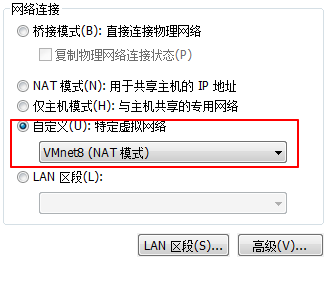
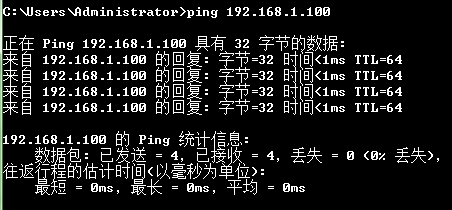

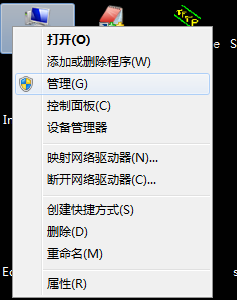
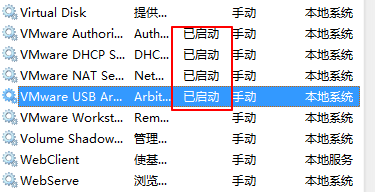








所有评论(0)